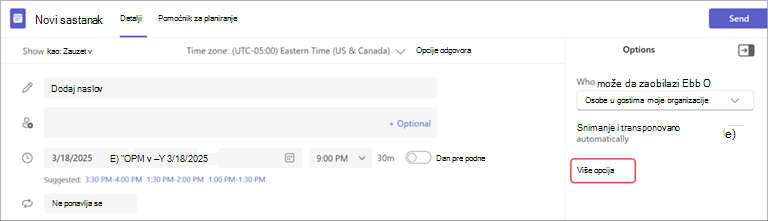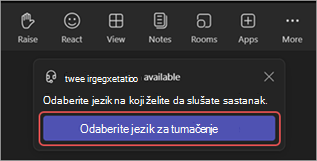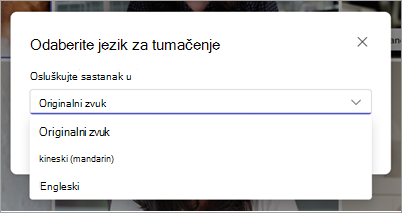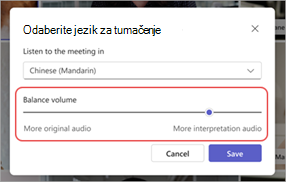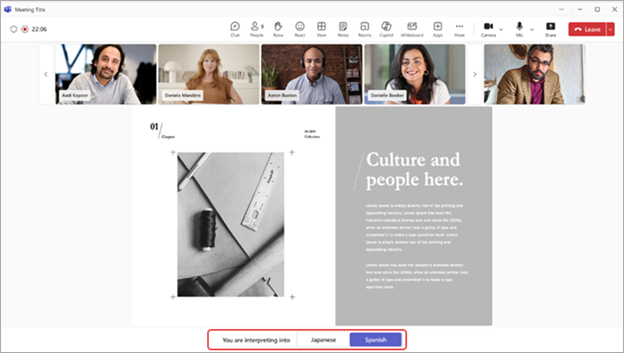Korišćenje tumačenja jezika na sastancima u usluzi Microsoft Teams
Komunicirajte jasno i efikasno tokom višejezičkih sastanaka i konferencija pomoću tumačenja jezika u usluzi Microsoft Teams.
Tumačenje jezika omogućava profesionalnim prevodiocima da konvertuju ono što govornik kaže u drugi jezik u realnom vremenu, bez ometanja prvobitnog toka isporuke govornika. Ovo istovremeno tumačenje će dovesti do inkluzivnijih sastanaka, gde učesnici koji govore različite jezike mogu u potpunosti da sarađuju.
Napomene:
-
Tumačenje jezika trenutno nije dostupno na krajnjim šifrovanim (E2EE) sastancima.
-
Ako uključite prostorni zvuk na sastanku sa tumačenjem uživo, čućete originalni i preveden zvuk na istoj jačini zvuka. Isključite prostorni zvuk i ponovo se pridružite sastanku da biste jasno čuli glas tumača smanjenim originalnim glasom.
U ovom članku:
Organizovanje sastanka pomoću tumačenja jezika
Navođenje prevodioca tokom sastanka
Postavljanje tumača za učesnika
Promena jezika tumačenja i jačine zvuka
Organizovanje sastanka pomoću tumačenja jezika
Tumačenje jezika može da se doda na bilo koji sastanak. Morate omogućiti tumačenje jezika i pozvati tumače u organizaciji pre nego što započnete sastanak, bilo tokom ili posle kreiranja sastanka.
Da biste kreirali sastanak sa tumačenjem jezika:
-
Dodajte učesnike u polje Pozovi
-
U okviru Događajizaberite Opcije sastanka
-
U okviru
-
U padajućem meniju Pretraga tumača potražite i izaberite tumače. Oni moraju da se dodaju u polje Pozivanje učesnika
-
U padajućim menijima Jezik odaberite izgovorene i ciljne jezike prevodioca. Prevodioci mogu da se prebace između prevoda jednog jezika na drugi.
Napomena: Da biste dodelili prevodioce spoljašnjih ili gosta, morate da odredite prevodilac tokom sastanka.
-
-
Izaberite stavku Dodaj još prevodioca ako je sastanku potreban dodatni kanal jezika.
-
Izaberite stavku Sačuvaj.
-
Dodajte učesnike u polje Dodaj obavezne učesnike .
-
U okviru Detalji otvorite okno
-
Izaberite stavku Još opcija.
-
U okviru
-
U padajućem meniju potražite i izaberite prevodilac.
-
U padajućim menijima Jezik odaberite izgovorene i ciljne jezike prevodioca. Prevodioci mogu da se prebace između prevoda jednog jezika na drugi.
Napomena: Da biste dodelili prevodioce spoljašnjih ili gosta, morate da odredite prevodilac tokom sastanka.
-
-
Izaberite stavku Dodaj još prevodioca ako je sastanku potreban dodatni kanal jezika.
-
Izaberite stavku "Sačuvaj"
Navođenje prevodioca tokom sastanka
Da biste tokom sastanka nekog postavili za prevodioca:
-
Na sastanku izaberite stavku Osobe
-
Zadržite pokazivač iznad osobe za koju želite da bude prevodilac i izaberite stavku Još opcija
Napomena: Ova opcija je dostupna samo na sastancima zakazanim uz omogućeno tumačenje jezika.
-
U padajućim menijima Jezik odaberite izgovorene i ciljne jezike prevodioca. Prevodioci mogu da se prebace između prevoda jednog jezika na drugi.
-
Izaberite stavku Potvrdi.
Postavljanje tumača za učesnika
-
Na sastanku izaberite stavku Osobe
-
Zadržite pokazivač iznad osobe za koju želite da postavi prevodilac i izaberite stavku Još opcija
Promena jezika tumačenja i jačine zvuka
Kada se pridružite sastanku uz tumačenje jezika, možete da odaberete na kom jeziku želite da čujete sastanak. Možete i da izravnate jačinu tumačenja da biste promenili koliko glasno ili tiho zvuče originalni i tumačeni zvukovi jedan protiv drugog.
Napomena: Ako uključite prostorni zvuk na sastanku sa tumačenjem uživo, čućete originalni i preveden zvuk na istoj jačini zvuka. Isključite prostorni zvuk i ponovo se pridružite sastanku da biste jasno čuli glas tumača smanjenim originalnim glasom.
Da biste promenili jezik tumačenja i jačinu zvuka:
-
Izaberite odaberite jezik za tumačenje kada se pridružite sastanku.
-
U padajućem meniju Osluškujte sastanak u izaberite jezik na kojem želite da čujete sastanak.
Napomena: Da biste sastanak čuli samo na jeziku govornog jezika, ostavite izabran originalni zvuk i izaberite stavku Sačuvaj.
-
Podesite klizač Balansiranje jačine zvuka na željene nivoe jačine zvuka. To neće uticati na ukupnu jačinu zvuka sastanka.
-
Kliknite na dugme Sačuvaj da biste odmah primenili promene.
Da biste promenili ove postavke tokom sastanka:
-
Izaberite još radnji
-
Unesite željene promene.
-
Izaberite stavku Sačuvaj.
Iskustvo prevodioca
Prevodioci mogu da čuju sve govornike i počnu da tumače odmah nakon što se pridruže sastanku. Kada se pridruže, neće moći sami da zamene sobe.
Tumači takođe mogu da promene smer prevođenja tokom Sastanka u usluzi Teams tako što će izabrati jezik na koji se trenutno prevode na dnu prozora sastanka. Jezik na koji prevode izgledaće istaknut.
Najčešća pitanja
Da li Microsoft pruža prevodioce?
Microsoft ne pruža prevodioce. Organizacije će morati da angažuju sopstvene prevodioce da bi podržale potrebe za tumačenjem.
Da li tumači mogu da se pridruže na vebu?
Tumačenje jezika trenutno nije podržano za prevodioce ili učesnike koji se pridružuju usluzi Teams za veb.
Čemu informacije tumač ima pristup?
Prevodioci će imati iste dozvole kao učesnici. Moći će da vide ćaskanje sa sastanka, spisak sastanaka itd.
Koliko prevodioca mogu da dodam u sastanak?
Možete da dodate do 16 različitih parova jezika (na primer, prevod sa francuskog na španski računa se kao jedan jezički par). Po potrebi možete da dodelite što više prevodioca 16 jezičkih parova.
Napomena: Prevodilac ne može da bude organizator ili koautor sastanka.
Sa kakvom vrstom sastanaka radi ova funkcija?
Tumačenje jezika je podržano za redovne zakazane sastanke, sastanke kanala, sastanke sa do 1000 učesnika i vebinara.
Sobe za pojedinačne sastanke trenutno nisu podržane. Na sastancima sa sobama za pojedinačne sastanke glavni sastanak može da se tumači, ali tumačenje će se zaustaviti kada sobe za pojedinačne sastanke počnu.
Tumačenje jezika trenutno nije dostupno na krajnjim šifrovanim (E2EE) sastancima.
Mogu li da uključim natpise za sastanak sa interpretacijom?
Natpisi na sastanku sa tumačenjem jezika natpisi će biti samo glavni govornik, a ne i prevodilac. Ako se promeni jezik glavnog govornika, organizator sastanka će morati da prebaci govorni jezik titlova uživo na ispravan jezik da bi titlova funkcionisala.
Da li će snimci sastanaka imati originalni i preveden zvuk?
Snimci sastanaka sa tumačenjem jezika snimaju samo zvuk glavnog kanala ili originalnog govornika. Zvuk prevodioca neće biti prisutan na snimku.
Snimanje usaglašenosti trenutno nije podržano na sastancima sa tumačenjem jezika.
Koja vrsta podešavanja je potrebna prevodiocima?
Tumači moraju da se pridruže sastancima u usluzi Teams za radnu površinu. Izbor jezika nije dostupan u usluzi Teams za veb ili mobilne uređaje.